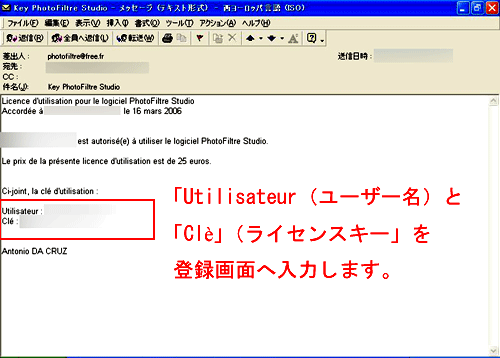|
|
|
| HOME |
≫ |
「PhotoFiltre Studio」ライセンス取得・手順③期間制限の解除方法・バージョンアップ方法 |
|
|
| スポンサーリンク |
|
|
| 「PhotoFiltre Studio」のライセンスを取得する・手順③期間制限の解除方法 |
ライセンスキーを購入したらいよいよ期間制限を解除します。
バージョンアップの方法もあわせて解説していきます。
(3)-①期間制限の解除方法・・・試用期間中の場合
「ヘルプ」メニューから「登録」を選択してライセンスキー入力画面を表示します。
ここで先ほどAntonio DA CRUZ氏から届いた
「Key PhotoFiltre Studio.msg」という名前のメールを開いて
登録したユーザー名と送られたきたライセンスキーを入力します。
| ユーザー名とライセンスキーを入力したら |
 |
ボタンを押して期間制限を解除します。 |
(3)-②期間制限の解除方法・・試用期間が終了している場合
「PhotoFiltre Studio」を開いたら試用期間が終了している旨のメッセージが表示された後
ライセンスキー登録画面が表示されますので、
Antonio DA CRUZ氏から届いた
「Key PhotoFiltre Studio.msg」という名前のメールを開いて
登録したユーザー名と送られたきたライセンスキーを入力します。
ライセンスキーを入力して「OK」ボタンを押すと期間制限が解除されます。
(3)-③「PhotoFiltre Studio」のバージョンアップ方法
「PhotoFiltre Studio」のバージョンアップは無料で行うことができます。
バージョンアップの方法は、公式サイトから最新バージョンの「PhotoFiltre Studio」をダウンロードして
そのまま上書きインストールを行えばバージョンアップ完了です
(旧バージョンの「PhotoFiltre Studio」をインストールしたまま行うことができます)。
ライセンスキーを再入力する必要はありません。
|